本教程介紹一組對比色的調節方法,紫色和綠色本是一組對比色,不過只要協調好他們的明暗調就可以制作出對比較大卻層次分明的圖片效果。
原圖

最終效果

|||
1.打開原圖按ctrl + j復制一層把圖層混合模式改為“正片疊底”,效果如圖1

<圖1>
2.新建一個圖層使用黑白徑向漸變拉出圖2所示的效果然后把圖層混合模式改為“柔光”,效果如圖3
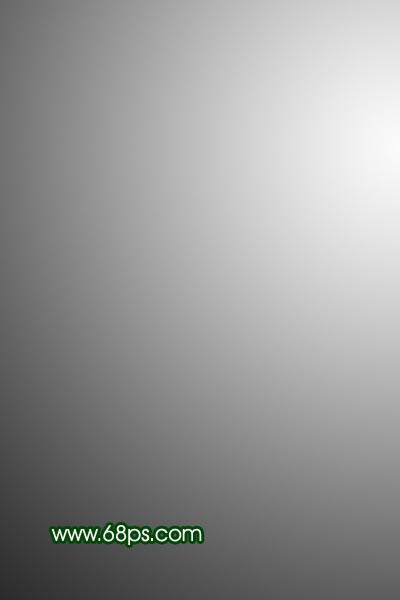
<圖2>

<圖3>
|||
3.新建一個圖層按ctrl + shift + alt + e蓋印圖層。點通道面版選擇綠色通道按ctrl + a全選,按ctrl + c復制點藍色通道按ctrl + v粘貼回到圖層面版效果如圖4

<圖4>
4.創建調整圖層選擇色相/飽和度,分別對青色和紅色進行調節,參數設置如圖5,6,效果如圖7
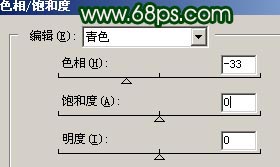
<圖5>
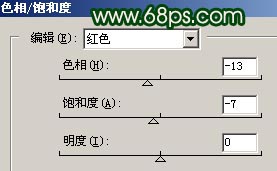
<圖6>

<圖7>
|||
5.創建調整圖層選擇色相/飽和度,對紅色進行調節,參數設置如圖8,效果如圖9

<圖8>

<圖9>
|||
6.新建一個圖層填充顏色:#3d0a3a,把圖層混合模式改為“濾色”,圖層不透明度改為:70%,然后加上圖層蒙版把臉部分擦出來效果如圖10

<圖9>
7.新建一個圖層按ctrl + shift + alt + e蓋印圖層,使用模糊工具把原處的草模糊一下。然后選擇topaz濾鏡銳化一下。

<圖10>
|||
8.使用減淡和加深工具適當的調節下對比度效果如圖11

<圖11>
9.合并所有圖層按ctrl + j復制一層把圖層混合模式改為“柔光”,圖層不透明度改為:30%完成最終效果。

<圖12>

<圖13>
新聞熱點
疑難解答